清华同方的BIOS设置详解教学内容
关闭同方易教

一、进bios,把ONBOARD LAN:BOOT ROM 此项设为DISABLED。
旧的清华同方电脑进bios密码是清华同方的英文缩写:thtfpc。
进入bios,选择Advance,依次进入――INTEGRATED PERIPHERALS――-ONBOARD DEVICE――――ONBOARD LAN:BOOT ROM 此项设为DISABLED(取消还原功能)。
如下图:
新的清华同方电脑进bios默认是不用密码的,如下图:
二、清除清华同方电脑的引导信息。
如果不清除清华同方电脑的引导信息,则电脑重
启后会停在有“Easysaf e driver not found”提示的启动界面上。
清除引导信息的方法:用大白菜启动U盘(或其他启动盘)引导启动(电脑刚启动时按F12能出现引导项选择菜单),进入win7PE,运行windows引导修复程序;或进入dos状态,执行fdisk/mbr。
清华同方的BIOS设置详解
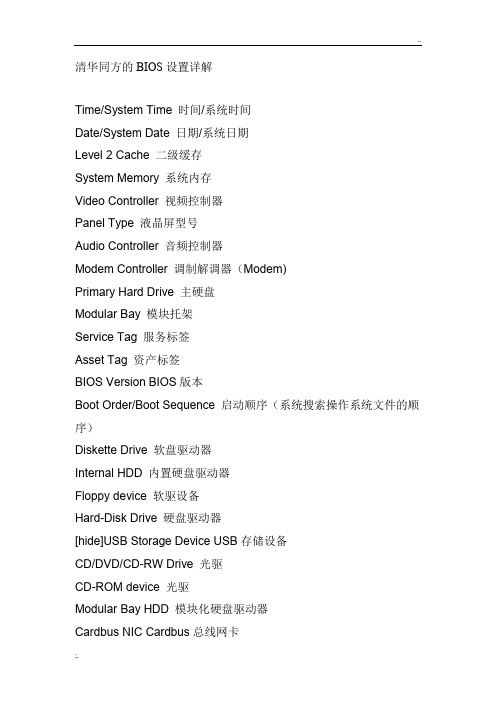
清华同方的BIOS设置详解Time/System Time 时间/系统时间Date/System Date 日期/系统日期Level 2 Cache 二级缓存System Memory 系统内存Video Controller 视频控制器Panel Type 液晶屏型号Audio Controller 音频控制器Modem Controller 调制解调器(Modem)Primary Hard Drive 主硬盘Modular Bay 模块托架Service Tag 服务标签Asset Tag 资产标签BIOS Version BIOS版本Boot Order/Boot Sequence 启动顺序(系统搜索操作系统文件的顺序)Diskette Drive 软盘驱动器Internal HDD 内置硬盘驱动器Floppy device 软驱设备Hard-Disk Drive 硬盘驱动器[hide]USB Storage Device USB存储设备CD/DVD/CD-RW Drive 光驱CD-ROM device 光驱Modular Bay HDD 模块化硬盘驱动器Cardbus NIC Cardbus总线网卡Onboard NIC 板载网卡Boot POST 进行开机自检时(POST)硬件检查的水平:设置为“MINIMAL”(默认设置)则开机自检仅在BIOS升级,内存模块更改或前一次开机自检未完成的情况下才进行检查。
设置为“THOROUGH”则开机自检时执行全套硬件检查。
Config Warnings 警告设置:该选项用来设置在系统使用较低电压的电源适配器或其他不支持的配置时是否报警,设置为“DISABLED”禁用报警,设置为“ENABLED”启用报警Internal Modem 内置调制解调器:使用该选项可启用或禁用内置Modem。
禁用(disabled)后Modem在操作系统中不可见。
LAN Controller 网络控制器:使用该选项可启用或禁用PCI以太网控制器。
清华同方计算机系统技术培训手册:BIOS详解和内存

第三章 BIOS 详解第一节从BIOS详细了解计算机的启动过程电脑的启动过程中有一个非常完善的硬件自检机制。
对于采用Award BIOS的电脑来说,它在上电自检那短暂的几秒钟里,就可以完成100多个检测步骤。
首先我们先来了解两个基本概念:第一个是BIOS(基本输入输出系统),BIOS实际上是被“固化”在计算机硬中、直接与硬件打交道的一组程序,计算机的启动过程是在主板BIOS的控制下进行的,我们也常把它称做“系统BIOS”。
第二个基本概念是内存地址,通常计算机中安装有32M、64M、或128M等内存,为了方便于CPU访问,这些内存的每一个字节都被赋予了一个地址。
32M的地址范围用十六进制数表示就是0~1FFFFFFH,其中0~FFFFFH的低端1MB内存非常特殊,因为我们使用的32位处理器能够直接访问的内存最大只有1MB,因此这1MB中的低端640KB被称为基本内存,而A0000H~BFFFFH要保留给显示卡的显存使用,C000H~FFFFFH则被保留给BIOS使用,其中系统BIOS一般占用最后的64KB或更多一点的空间,显示卡BIOS一般在C000H~C7FFFH处,IDE 控制器的BIOS在C8000H~CBFFFH处,下面我们就来仔细了解一下计算机的启动过程。
当我们按下电源开关时,电源就开始向主板和其它设备供电,此时电压还是不稳定,主板控制芯片组会向CPU发出一个RESET信号,让CPU初始化。
当电源开始稳定供电后,芯片组便撤去RESET信号,CPU马上就从地址FFFF0H处开始执行指令,这个地址在系统BIOS 的地址范围内,无论是AWARD BIOS还是AMI BIOS,放在这里的只是一条跳线指令,跳到系统BIOS中真正的启动代码处。
在这一步中,系统BIOS的启动代码首先要做的事情就是进行POST(Power On Self Test,加电自检),POST的主要任务是检测系统中的一些关键设备是否存在和能否正常工作,如内存和显卡等。
清华同方台式电脑怎么bios设置u盘启动教程

清华同方台式电脑怎么bios设置u盘启动教程清华同方台式电脑怎么bios设置u盘启动?想要使用快启动u盘启动盘重装系统,但想要顺利完成装机操作,第一步就是了解并掌握清华同方台式电脑怎设置u盘启动,今天快启动小编为大家分享详细的清华同方台式电脑怎么bios设置u盘启动教程吧。
清华同方台式电脑从u盘启动有两种方法,一种是使用u盘启动快捷键直接进入u盘装系统,另一种则需要进bios设置u盘为第一启动项。
方法一:使用u盘启动快捷键直接进入u盘装系统清华同方台式电脑u盘启动快捷键是F12,将制作好的快启动u 盘(u盘启动盘制作教程)插入清华同方台式电脑的USB接口后,待电脑开机后,当连续按下快捷键F12后电脑会进入一个启动项选择的窗口,在弹出的启动项窗口中找出并选择以“usb”开头的选项,如下图所示:之后电脑就会从u盘启动并进入快启动win10pe系统了,当然,这是在设置u盘启动项成功的情况下,如果大家狂按清华同方台式电脑u盘启动快捷键后依然无事发生,没有弹出u盘启动项选择窗口怎么办?一般出现这种情况的原因有如下四种:1、电脑未启用启动快捷键功能,需要进bios启用一下启动快捷键功能。
2、USB接口不支持,建议更换USB接口尝试一下。
3、U盘引导文件丢失,如何修复参考“使用快启动软件进行启动项修复教程”。
4、PE加载失败,由于在加载pe系统的过程中,需要分配内存,倘若内存不足,容易导致pe加载失败,操作无法继续。
建议大家买一个更大的内存条再尝试进行操作。
方法二:进bios设置U盘为第一启动项1、清华同方台式电脑进bios的快捷键是Del,打开电脑,在看到清华同方开机画面时,按下Del键进入清华同方bios设置。
2、在BIOS设置界面中,按?方向键移动到“System Boot Setup”项,按Enter键进入。
3、在启动项设置窗口,按?方向键移动到Hard Disk Drives项,按Enter键设置。
清华同方电脑如何设置第一启动项
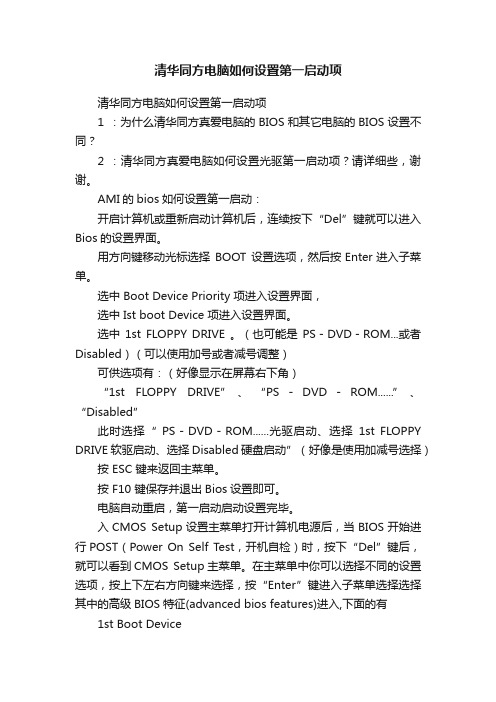
清华同方电脑如何设置第一启动项清华同方电脑如何设置第一启动项1 :为什么清华同方真爱电脑的BIOS和其它电脑的BIOS设置不同?2 :清华同方真爱电脑如何设置光驱第一启动项?请详细些,谢谢。
AMI的bios如何设置第一启动:开启计算机或重新启动计算机后,连续按下“Del”键就可以进入Bios的设置界面。
用方向键移动光标选择BOOT 设置选项,然后按Enter进入子菜单。
选中 Boot Device Priority 项进入设置界面,选中 Ist boot Device 项进入设置界面。
选中1st FLOPPY DRIVE 。
(也可能是PS-DVD-ROM...或者Disabled)(可以使用加号或者减号调整)可供选项有:(好像显示在屏幕右下角)“1st FLOPPY DRIVE”、“PS-DVD-ROM......”、“Disabled”此时选择“ PS-DVD-ROM......光驱启动、选择1st FLOPPY DRIVE软驱启动、选择Disabled硬盘启动”(好像是使用加减号选择)按 ESC 键来返回主菜单。
按 F10 键保存并退出Bios设置即可。
电脑自动重启,第一启动启动设置完毕。
入CMOS Setup设置主菜单打开计算机电源后,当BIOS开始进行POST(Power On Self Test,开机自检)时,按下“Del”键后,就可以看到CMOS Setup主菜单。
在主菜单中你可以选择不同的设置选项,按上下左右方向键来选择,按“Enter”键进入子菜单选择选择其中的高级BIOS特征(advanced bios features)进入,下面的有1st Boot Device2nd Boot Device3rd Boot Device(第一启动设备/第二启动设备/第三启动设备)三项允许您设定BIOS载入操作系统的引导设备启动顺序,设定值为:Floppy 系统首先尝试从软盘驱动器引导LS120 系统首先尝试从LS120引导HDD-0 系统首先尝试从第一硬盘引导SCSI 系统首先尝试从SCSI引导CDROM 系统首先尝试从CD-ROM驱动器引导HDD-1 系统首先尝试从第二硬盘引导HDD-2 系统首先尝试从第三硬盘引导HDD-3 系统首先尝试从第四硬盘引导ZIP 系统首先尝试从ATAPI ZIP引导LAN 系统首先尝试从网络引导Disabled 禁用此次序选CDROM 系统首先尝试从CD-ROM驱动器引导,设好按ESC 退出SAVE & EXIT SETUP选取此项并回车,将出现一个对话框,按“Y”键将设定资料储进CMOS并退出设定。
清华同方电脑BIOS密码与同方系统还原卡维护

清华同方电脑BIOS密码与同方系统还原卡清华同方电脑在出厂前在主板上内置了还原卡,并在BIOS中了有一项开与关的设置,就是Onboard LAN Boot ROM项默认或初始化情况下是Intabled就是打开的,因为我把BIOS放电恢复了初始化的状态了,当然出现“同方还原卡安装”的提示了。
设置Disabled,重开机OK,一路顺利地读CDROM了,同方还原卡的提示无踪影。
最后,很快就恢复了系统。
清华同方还原卡使用总结(一)开机按del进去,密码一般都是thtfpc,然后进入bios里,将启动设置为restore card,再重启,进入我们的还原卡设置界面,其中设置分区的各种参数"属性"说明:立即复原型引导盘(A)用于引导、安装操作系统,,可瞬间复原分区数据。
备份复原型引导盘(B)用于引导、安装操作系统,需占用与该分区同样大小的硬盘空间备份该分区数据,以供复原时使用,并且复原时间较长。
一般引导盘(C)用于引导、安装操作系统,此种引导盘不具备复原功能。
共用资料盘(S)资料盘,该分区可被分区格式兼容的引导盘共享。
专属资料盘(P)资料盘,该分区只能被与其名称相同且分区格式相兼容的引导盘识别使用。
例如: 如果引导盘的名称叫做"Win2K",那么它的专属资料盘的名称也必须叫做"Win2K";如果引导盘的名称叫做"Win2000",那么它的专属资料盘的名称也必须叫做"Win2000"。
"磁盘名称"说明:设定引导盘显示在开机选单界面的名称。
(一般情况下,该磁盘装什么操作系统就命名为什么样的磁盘名称。
如:如果装的是windows98,那么该磁盘就命名为“win98“,以便开机时识别。
)分割类别"说明:本分区的分区格式。
(可分为FAT16、FAT32、NTFS等格式)还原方式"说明:一般情况下,“立即复原型引导盘”设置为“每次”,“备份复原型引导盘”设置为“手动”,其它盘“不使用”。
清华同方怎么重装系统

清华同方怎么重装系统【精华】
1.开机后按住DEL键进入BIOS系统把光驱设为第一启动项
1.启动计算机,并按住DEL键不放,直到出现BIOS设置窗口(通常为蓝色背景,黄色英文字)。
2.选择并进入第二项,“BIOS SETUP”(BIOS设置)。
在里面找到包含BOOT文字的项或组,并找到依次排列的“FIRST”“SECEND”“THIRD”三项,分别代表“第一项启动”“第二项启动”和“第三项启动”。
这里我们按顺序依次设置为“光驱CD-ROM”“软驱”“硬盘”即可。
(如在这一页没有见到这三项E文,通常BOOT右边的选项菜单为“SETUP”,这时按回车进入即可看到了)应该选择“FIRST”敲回车键,在出来的子菜单选择CD-ROM。
再按回车键
3.选择好启动方式后,按F10键,出现E文对话框,按“Y”键(可省略),并回车,计算机自动重启,证明更改的设置生效了
2.这样就可以进入系统盘进行系统的安装了
3.安装新系统会自动删除原来的系统。
最新清华同方k41h bios刷新教程,解决b3步进,无线网卡开关状态
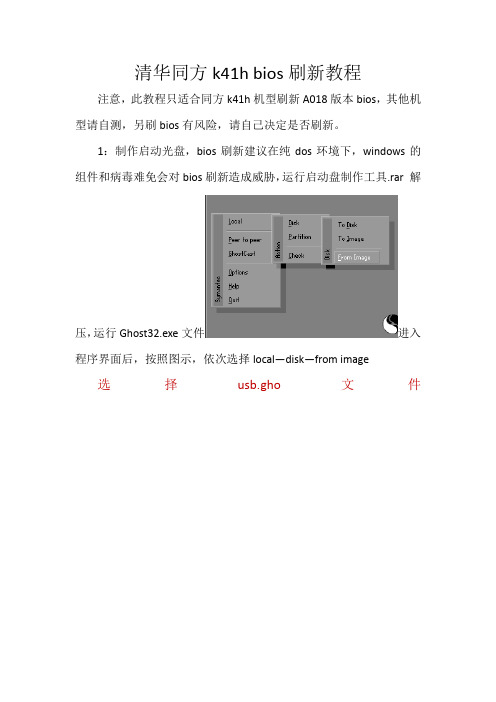
清华同方k41h bios刷新教程注意,此教程只适合同方k41h机型刷新A018版本bios,其他机型请自测,另刷bios有风险,请自己决定是否刷新。
1:制作启动光盘,bios刷新建议在纯dos环境下,windows的组件和病毒难免会对bios刷新造成威胁,运行启动盘制作工具.rar解
压,运行Ghost32.exe文件进入程序界面后,按照图示,依次选择local—disk—from image 选择usb.gho文件
制作启动u盘,选择你的u盘按容量区分,比如现在我的电脑上只有两个存储器,一个是640G的硬盘,另一个就是我4G的u盘,选择u盘不要选错了
选择后点击OK ,
选择yes
等待进度条走完弹出以下对话框
选择continue 不然你的电脑会重启的最后,选择quit推出程序
2.拷贝bios刷新程序
解压k41h文件,拷贝所有文件到u 盘根目录下,得到u盘所有文件如下图
3.刷新bios 重新启动电脑,选择从u盘启动,闪现一个win98的界面后进入纯dos环境,输入dir命令出现文件列表,确保里面有flash.bat文件,输入flash.bat
然后自动启动刷新程序,等待程序自动完成,此过程中,电脑散热风扇会强转,不用担心,
另外:刷新bios有风险,确保刷新
过程中绝对不能中断,断电等,索要bios文件发邮件到82827726@,尽快发出。
- 1、下载文档前请自行甄别文档内容的完整性,平台不提供额外的编辑、内容补充、找答案等附加服务。
- 2、"仅部分预览"的文档,不可在线预览部分如存在完整性等问题,可反馈申请退款(可完整预览的文档不适用该条件!)。
- 3、如文档侵犯您的权益,请联系客服反馈,我们会尽快为您处理(人工客服工作时间:9:00-18:30)。
清华同方的B I O S设置详解清华同方的BIOS设置详解Time/System Time 时间/系统时间Date/System Date 日期/系统日期Level 2 Cache 二级缓存System Memory 系统内存Video Controller 视频控制器Panel Type 液晶屏型号Audio Controller 音频控制器Modem Controller 调制解调器(Modem)Primary Hard Drive 主硬盘Modular Bay 模块托架Service Tag 服务标签Asset Tag 资产标签BIOS Version BIOS版本Boot Order/Boot Sequence 启动顺序(系统搜索操作系统文件的顺序)Diskette Drive 软盘驱动器Internal HDD 内置硬盘驱动器Floppy device 软驱设备Hard-Disk Drive 硬盘驱动器[hide]USB Storage Device USB存储设备CD/DVD/CD-RW Drive 光驱CD-ROM device 光驱Modular Bay HDD 模块化硬盘驱动器Cardbus NIC Cardbus总线网卡Onboard NIC 板载网卡Boot POST 进行开机自检时(POST)硬件检查的水平:设置为“MINIMAL”(默认设置)则开机自检仅在BIOS升级,内存模块更改或前一次开机自检未完成的情况下才进行检查。
设置为“THOROUGH”则开机自检时执行全套硬件检查。
Config Warnings 警告设置:该选项用来设置在系统使用较低电压的电源适配器或其他不支持的配置时是否报警,设置为“DISABLED”禁用报警,设置为“ENABLED”启用报警Internal Modem 内置调制解调器:使用该选项可启用或禁用内置Modem。
禁用(disabled)后Modem在操作系统中不可见。
LAN Controller 网络控制器:使用该选项可启用或禁用PCI以太网控制器。
禁用后该设备在操作系统中不可见。
PXE BIS Policy/PXE BIS Default PolicyPXE BIS策略:该选项控制系统在没有认证时如何处理(启动整体服务Boot Integrity Services(BIS))授权请求。
系统可以接受或拒绝BIS请求。
设置为“Reset”时,在下次启动计算机时BIS将重新初始化并设置为“Deny”。
Onboard Bluetooth板载蓝牙设备MiniPCI DeviceMini PCI设备MiniPCI StatusMini PCI设备状态:在安装Mini PCI设备时可以使用该选项启用或禁用板载PCI设备Wireless Control无线控制:使用该选项可以设置MiniPCI和蓝牙无线设备的控制方式。
设置为“Application”时无线设备可以通过“Quickset”等应用程序启用或禁用,热键不可用。
设置为“/Application”时无线设备可以通过“Quickset”等应用程序或热键启用或禁用。
设置为“Always Off”时无线设备被禁用,并且不能在操作系统中启用。
Wireless无线设备:使用该选项启用或禁用无线设备。
该设置可以在操作系统中通过“Quickset”或“”热键更改。
该设置是否可用取决于“Wireless Control”的设置。
Serial Port串口:该选项可以通过重新分配端口地址或禁用端口来避免设备资源冲突。
Infrared Data Port红外数据端口。
使用该设置可以通过重新分配端口地址或禁用端口来避免设备资源冲突。
Parallel Mode并口模式。
控制计算机并口工作方式为“NORMAL”(AT兼容)(普通标准并行口)、“BI-DIRECTIONAL”(PS/2兼容)(双向模式,允许主机和外设双向通讯)还是“ECP”(Extended Capabilities Ports,扩展功能端口)(默认)。
Num Lock数码锁定。
设置在系统启动时数码灯(NumLock LED)是否点亮。
设为“DISABLE”则数码灯保持灭,设为“ENABLE”则在系统启动时点亮数码灯。
Keyboard NumLock键盘数码锁:该选项用来设置在系统启动时是否提示键盘相关的错误信息。
Enable Keypad启用小键盘:设置为“BY NUMLOCK”在NumLock灯亮并且没有接外接键盘时启用数字小键盘。
设置为“Only By Key”在NumLock灯亮时保持embedded键区为禁用状态。
External Hot Key外部热键:该设置可以在外接PS/2键盘上按照与使用笔记本电脑上的键的相同的方式使用键。
如果您使用ACPI操作系统,如Win2000或WinXP,则USB键盘不能使用键。
仅在纯DOS模式下USB键盘才可以使用键。
设置为“SCROLL LOCK”(默认选项)启用该功能,设置为“NOT INSTALLED”禁用该功能。
USB EmulationUSB仿真:使用该选项可以在不直接支持USB的操作系统中使用USB键盘、USB鼠标及USB软驱。
该设置在BIOS启动过程中自动启用。
启用该功能后,控制转移到操作系统时仿真继续有效。
禁用该功能后在控制转移到操作系统时仿真关闭。
Pointing Device指针设备:设置为“SERIAL MOUSE”时外接串口鼠标启用并集成触摸板被禁用。
设置为“PS/2 MOUSE”时,若外接PS/2鼠标,则禁用集成触摸板。
设置为“TOUCH PAD-PS/2 MOUSE”(默认设置)时,若外接PS/2鼠标,可以在鼠标与触摸板间切换。
更改在计算机重新启动后生效。
Video Expansion视频扩展:使用该选项可以启用或禁用视频扩展,将较低的分辨率调整为较高的、正常的LCD分辨率。
Battery电池Battery Status电池状态Power Management电源管理Suspend Mode挂起模式AC Power Recovery交流电源恢复:该选项可以在交流电源适配器重新插回系统时电脑的相应反映。
Low Power Mode低电量模式:该选项用来设置系统休眠或关闭时所用电量。
Brightness亮度:该选项可以设置计算机启动时显示器的亮度。
计算机工作在电源供电状态下时默认设置为一半。
计算机工作在交流电源适配器供电状态下时默认设置为最大。
Wakeup On LAN网络唤醒:该选项设置允许在网络信号接入时将电脑从休眠状态唤醒。
该设置对待机状态(Standby state)无效。
只能在操作系统中唤醒待机状态。
该设置仅在接有交流电源适配器时有效。
Auto On Mod 自动开机模式:注意若交流电源适配器没有接好,该设置将无法生效。
该选项可设置计算机自动开机时间,可以设置将计算机每天自动开机或仅在工作日自动开机。
设置在计算机重新启动后生效。
Auto On Time 自动开机时间:该选项可设置系统自动开机的时间,时间格式为24小时制。
键入数值或使用左、右箭头键设定数值。
设置在计算机重新启动后生效。
Dock Configuration 坞站配置Docking Status 坞站状态Universal Connect 通用接口:若所用操作系统为WinNT4.0或更早版本,该设置无效。
如果经常使用不止一个戴尔坞站设备,并且希望最小化接入坞站时的初始时间,设置为“ENABLED”(默认设置)。
如果希望操作系统对计算机连接的每个新的坞站设备都生成新的系统设置文件,设置为“DISABLED”。
System Security 系统安全Primary Password 主密码Admin Password管理密码Hard-disk drive password(s) 硬盘驱动器密码Password Status 密码状态:该选项用来在Setup密码启用时锁定系统密码。
将该选项设置为“Locked”并启用Setup密码以放置系统密码被更改。
该选项还可以用来放置在系统启动时密码被用户禁用。
System Password 系统密码Setup Password Setup密码Post Hotkeys 自检热键:该选项用来指定在开机自检(POST)时屏幕上显示的热键(F2或F12)。
Chassis Intrusion机箱防盗:该选项用来启用或禁用机箱防盗检测特征。
设置为“Enable-Silent”时,启动时若检测到底盘入侵,不发送警告信息。
该选项启用并且机箱盖板打开时,该域将显示“DETECTED”。
Drive Configuration驱动器设置Diskette Drive A: 磁盘驱动器A:如果系统中装有软驱,使用该选项可启用或禁用软盘驱动器Primary Master Drive 第一主驱动器Primary Slave Drive 第一从驱动器Secondary Master Drive 第二主驱动器Secondary Slave Drive 第二从驱动器IDE Drive UDMA 支持UDMA的IDE驱动器:使用该选项可以启用或禁用通过内部IDE硬盘接口的DMA传输。
Hard-Disk drive Sequence 硬盘驱动器顺序System BIOS boot devices 系统BIOS启动顺序USB device USB设备Memory Information 内存信息Installed System Memory 系统内存:该选项显示系统中所装内存的大小及型号System Memory Speed内存速率:该选项显示所装内存的速率System Memory Channel Mode 内存信道模式:该选项显示内存槽设置。
AGP Aperture AGP区域内存容量:该选项指定了分配给视频适配器的内存值。
某些视频适配器可能要求多于默认值的内存量。
CPU information CPU信息CPU Speed CPU速率:该选项显示启动后中央处理器的运行速率Bus Speed 总线速率:显示处理器总线速率Processor 0 ID 处理器ID:显示处理器所属种类及模型号Clock Speed 时钟频率Cache Size 缓存值:显示处理器的二级缓存值Integrated Devices(LegacySelect Options) 集成设备Sound 声音设置:使用该选项可启用或禁用音频控制器Network Interface Controller网络接口控制器:启用或禁用集成网卡Mouse Port 鼠标端口:使用该选项可启用或禁用内置PS/2兼容鼠标控制器USB Controller USB控制器:使用该选项可启用或禁用板载USB 控制器。
